Microsoft Excel 2010
Cambiar el estilo del gráfico


/es/microsoft-excel-2010/cambiar-el-orden-de-los-datos-y-el-diseno/content/
Otra opción que tienes para modificar la apariencia de tus gráficos es cambiar su estilo. Veamos lo fácil que es hacerlo.
Selecciona la pestaña Diseño y haz clic en la flecha desplegable del grupo Estilos de diseño para ver todos los que están disponibles.
Selecciona el estilo que deseas para tu gráfico.
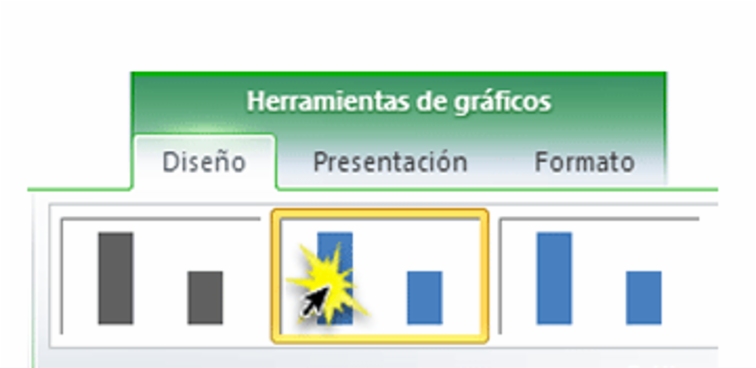
En algunas ocasiones te encontrarás con la necesidad de cambiar tus gráficos a una hoja de cálculo diferente. Este procedimiento es muy sencillo. Presta mucha atención.
Selecciona la pestaña Diseño y haz clic sobre el gráfico que deseas cambiar de lugar. A continuación, haz clic en el comando Mover gráfico.

Selecciona la ubicación deseada para la tabla. Es decir, elige una hoja de cálculo existente, seleccionando la opción Objeto en, o una nueva seleccionado la opción Hoja nueva.
Para terminar, haz clic en Aceptar. La tabla aparecerá en la hoja de cálculo que seleccionaste en el cuadro de diálogo.
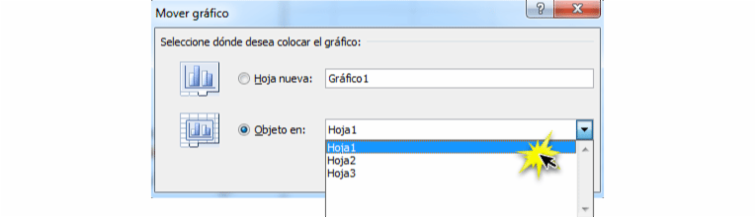
/es/microsoft-excel-2010/que-es-y-como-crear-una-tabla-dinamica/content/